সামাজিক নেটওয়ার্কগুলিতে যোগাযোগ রক্ষা করতে, অন্য কারও উদাহরণের সাথে আপনার চিন্তাভাবনাটি ব্যাখ্যা করার জন্য এবং কেবল একটি মজাদার ভিডিও দিয়ে আপনার বন্ধুদের খুশি করার জন্য আপনাকে কীভাবে সাইটে সঠিকভাবে এবং সুন্দরভাবে ভিডিও পোস্ট করতে হবে তা শিখতে হবে। বেশিরভাগ ভিডিওগুলি ইউটিউবের মতো পরিষেবাগুলিতে হোস্ট করা হয় এবং অতএব, উদাহরণস্বরূপ এই সাইটটি ব্যবহার করে আমরা কীভাবে অন্যের সাথে একটি ভিডিও ফাইল ভাগ করব তা নির্ধারণ করব।
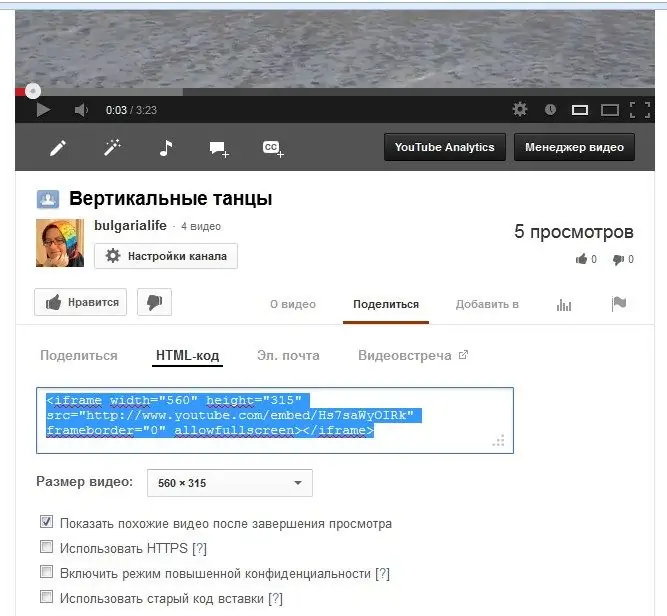
ভিডিও কোডটি কীভাবে সন্ধান করবেন
ভিডিওটি দেখার পরে এবং এটি আপনার বন্ধুদের কাছে দেখানোর সিদ্ধান্ত নেওয়ার পরে, আপনি এই ক্লিপটির সাথে মেল, ব্যক্তিগত বার্তা বা অন্য কোনও উপায়ে পেজের লিঙ্কটি পাঠাতে পারেন। তবে আপনি যদি চান যে ভিডিওটি আপনার প্রয়োজনীয় সাইটে প্রদর্শিত হয়, আপনার এই ভিডিও ফাইলটির কোডের প্রয়োজন হবে। তারপরে, আপনার ব্লগে কোনও বোরিং লিঙ্ক উপস্থিত হবে না, তবে তত্ক্ষণাত ভিডিওটি দেখার ক্ষমতা সম্পন্ন প্লেয়ার। এছাড়াও, আপনি যদি নিজের ওয়েবসাইটে কোনও ভিডিও toোকাতে চান তবে একটি দুর্দান্ত বোনাস হ'ল আপনাকে নিজেরাই ভিডিও ফাইল ডাউনলোড করার দরকার নেই, কেবল কোডটি সন্নিবেশ করান। সুতরাং, আপনি হোস্টিং স্পেস সংরক্ষণ করবে। ভিডিও প্লেয়ারের নীচের ডানদিকে "YouTube এ দেখুন" শব্দগুলি সন্ধান করুন (আপনি যে ভিডিওটি দেখছেন তার চারদিকে বোতাম এবং ক্যাপশন সহ একটি ফ্রেম)। এটিতে ক্লিক করুন, এবং এই ভিডিওর পৃষ্ঠা সহ একটি নতুন ট্যাব ব্রাউজারে খুলবে। "লাইক" এবং "ভিডিও সম্পর্কে" শব্দের ডানদিকে ভিডিওটির নীচে দেখুন, "ভাগ করুন" শব্দটি। এই বোতামটি ক্লিক করে আপনি ভিডিওটির একটি লিঙ্ক দেখতে পাবেন, এটির পৃষ্ঠাটি নয়। এটি আমাদের পক্ষেও কার্যকর হবে তবে এখন "এইচটিএমএল-কোড" লেবেলে ক্লিক করুন। নীচে খোলা উইন্ডোতে, ব্লগে ভিডিও এম্বেড করার কোডটি উপস্থিত হবে। আপনি যদি ঘনিষ্ঠভাবে তাকান তবে দেখা যাচ্ছে যে আপনি এখানে ভিডিওটির মাত্রাও নির্দিষ্ট করতে পারবেন (মানক মাত্রা দেওয়া হয় তবে কোডটিতে নম্বর পরিবর্তন করে আপনি একটি স্বেচ্ছাচারিতা রাখতে পারেন: প্রস্থের অর্থ প্রস্থ এবং উচ্চতা - উচ্চতা).
লাইভ জার্নালে কীভাবে একটি ভিডিও sertোকানো যায়
দুটি থেকে বেছে নিতে অপশন আছে। কোনটি আরও সুবিধাজনক, আপনি সিদ্ধান্ত নিন। প্রথম উপায়টি হ'ল উইন্ডোর উপরে আইকনগুলির সারিটিতে পাওয়া "ভিডিও যুক্ত করুন" ত্রিভুজ বোতামটিতে ক্লিক করা যেখানে আপনি নিজের পাঠ্যটি লিখছেন। "মিডিয়া" উইন্ডো আসবে, ইউটিউব থেকে অনুলিপি করা এইচটিএমএল-কোডটি এতে আটকান। অ্যাড ক্লিক করুন। ভিডিওটি আপনার পোস্টে উপস্থিত হবে। একটি নতুন ব্লগ পোস্ট জমা দিন। দ্বিতীয় উপায়টি হ'ল "ভিজ্যুয়াল এডিটর" ট্যাব থেকে "এইচটিএমএল" ট্যাবে স্যুইচ করা এবং তারপরে কোডটি সরাসরি পোস্টে আটকানো। ফলাফল একই হবে।
কোনও ওয়েবসাইটে কোনও ভিডিও এম্বেড করবেন কীভাবে
আপনি বিভিন্নভাবে আপনার সাইটে ভিডিও পোস্ট করতে সক্ষম হবেন। আসুন উদাহরণ হিসাবে ওয়ার্ডপ্রেসটি একবার দেখুন। আইকনগুলির মধ্যে, "সন্নিবেশ মিডিয়া" আইকনটি সন্ধান করুন, সেখানে ভিডিওর একটি লিঙ্ক নির্দেশ করুন (যা দরকারী!), আপনার প্রয়োজন প্লেয়ারের মাত্রাগুলি নির্দেশ করুন। অথবা "ভিজ্যুয়াল" এর পরিবর্তে "পাঠ্য" ভিউটিতে স্যুইচ করুন এবং এইচটিএমএল-কোডটি নিবন্ধের পাঠ্য ক্ষেত্রে প্রেরণ করুন। আপনি একই কোডটি উইজেটে রাখতে পারেন এবং ভিডিওটি আপনার সাইটের পাশের বারে প্রদর্শিত হবে।
"Vkontakte" সাইটে কোনও ভিডিও কীভাবে প্রবেশ করবেন
"আমার ভিডিওগুলি" খুলুন (শিলালিপিটি বামদিকে তালিকায় রয়েছে)। ভিডিও যুক্ত করুন বোতামটি ডানদিকে উপস্থিত হবে। আপনি ক্লিক করলে একটি উইন্ডো খোলা হবে যেখানে শিলালিপিটি "অন্যান্য সাইট থেকে লিঙ্ক দ্বারা যুক্ত করুন" পাওয়া যাবে। মাউস এবং একটি নতুন ছোট উইন্ডোতে এটিতে ক্লিক করুন, আপনার ভিডিওতে একটি লিঙ্ক ক্ষেত্রটি inোকান। তদুপরি, এই ক্ষেত্রে, এটি লিঙ্ক, কোড নয়। ভিডিওটি লোড না হওয়া এবং এর স্ক্রিনশট এবং বিবরণটি সংশ্লিষ্ট ক্ষেত্রে উপস্থিত না হওয়া পর্যন্ত কয়েক সেকেন্ড অপেক্ষা করুন। "সংরক্ষণ করুন" এ ক্লিক করুন এবং ভিডিওটি আপনার ভিডিওগুলির তালিকায় থাকবে। পরিষেবা আপনাকে ইউটিউবের মতো তৃতীয় পক্ষের সাইটগুলি বাইপাস করে আপনার কম্পিউটার থেকে একটি ভিডিও ফাইল ডাউনলোড করতে দেয়: "অন্যান্য সাইট থেকে লিঙ্ক দ্বারা যুক্ত করুন" এর পরিবর্তে উইন্ডোর নীচে "ভিডিও ডাউনলোড করুন" এ ক্লিক করুন। হার্ড ড্রাইভে পছন্দসই ফাইলটি নির্বাচন করুন এবং ডাউনলোড করুন, ডাউনলোড করা ভিডিওতে একটি বিবরণ যুক্ত করুন। শেষ অবধি, প্রশ্ন উঠেছে: "ভকন্টাক্টে" থেকে কোনও ভিডিও কি তৃতীয় পক্ষের সাইটে পোস্ট করা যেতে পারে? হ্যাঁ, ডানদিকে ভিডিওর নীচে শেয়ার বোতামটি সন্ধান করুন, এক্সপোর্ট ভিডিও ট্যাবটি খুলুন। আপনি একটি নতুন উইন্ডো দেখতে পাবেন যেখানে ভিডিওর সাথে একটি সরাসরি লিঙ্ক, একটি এম্বেড কোড এবং সেইসাথে সাইটগুলি, ফোরাম বা সামাজিক নেটওয়ার্কগুলিতে আপনি যে ভিডিও ফাইল পোস্ট করবেন তার গুণমানটি নির্বাচন করার ক্ষমতা থাকবে।






